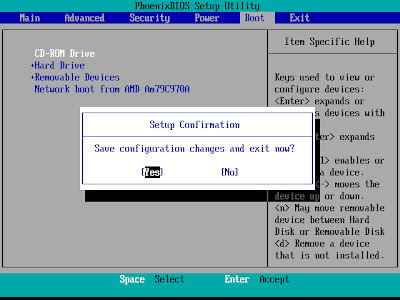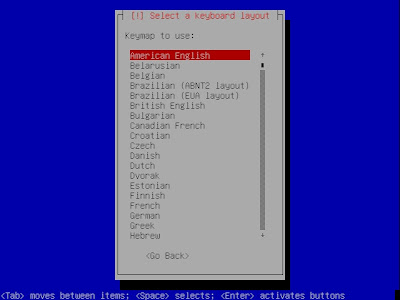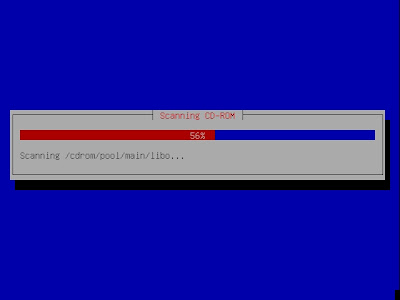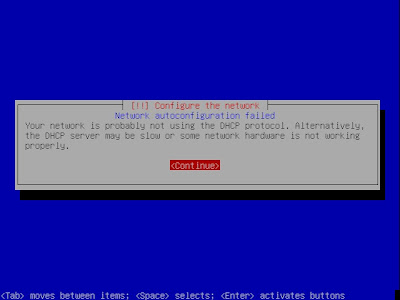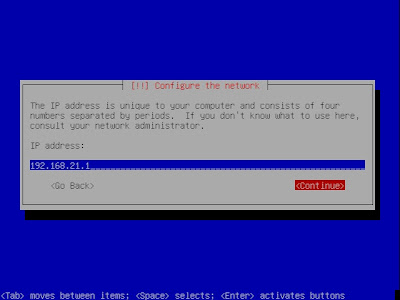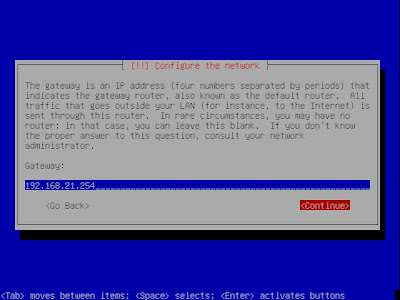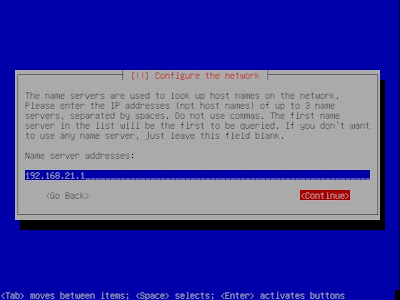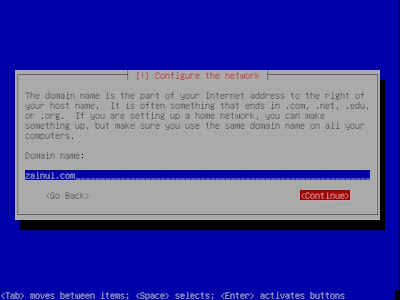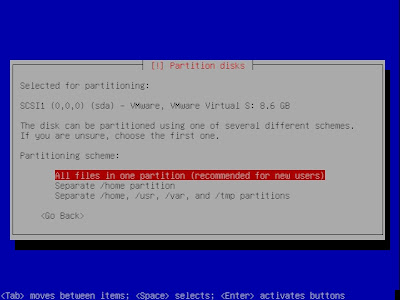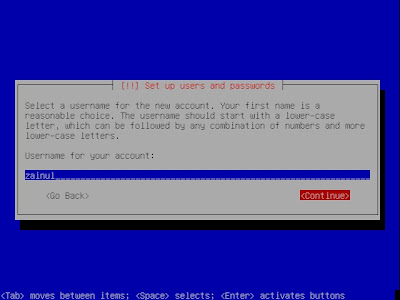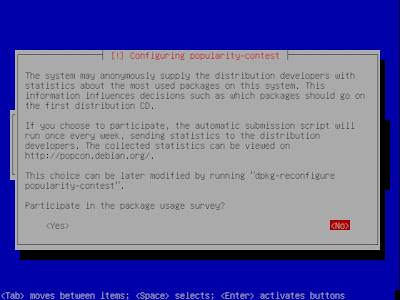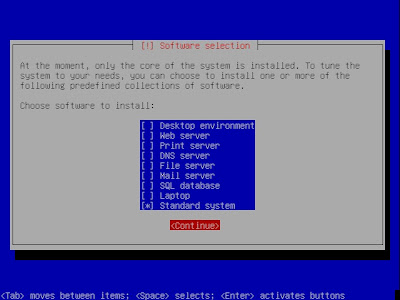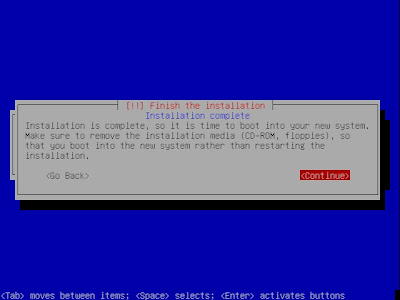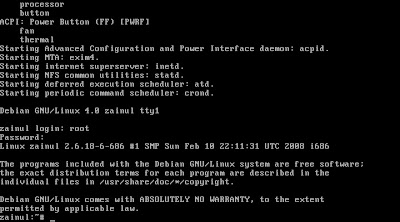Cara Instal Linux Debian 4 Lengkap
Siapkan CD Debian 4.
Berikut langkah-langkahnya :
1. Masukkan CD yang di dalamnya ada Linux Debian 4, kemudian atur BIOSnya tekan tombol del atau F2. Atur booting bios dengan CD-ROM sebagai boot pertama dan Hardisk pada boot ke-2 seperti pada gambar dibawah. Sesudah mengatur BIOS tekan F10 untuk menyimpan lalu tekan enter pada 'Yes'.
Berikut langkah-langkahnya :
1. Masukkan CD yang di dalamnya ada Linux Debian 4, kemudian atur BIOSnya tekan tombol del atau F2. Atur booting bios dengan CD-ROM sebagai boot pertama dan Hardisk pada boot ke-2 seperti pada gambar dibawah. Sesudah mengatur BIOS tekan F10 untuk menyimpan lalu tekan enter pada 'Yes'.
Cara Menginstall Linux Debian 4
2. Setelah komputer merestart, Komputer akan booting otomatis Linux Debian. Seperti gambar dibawah.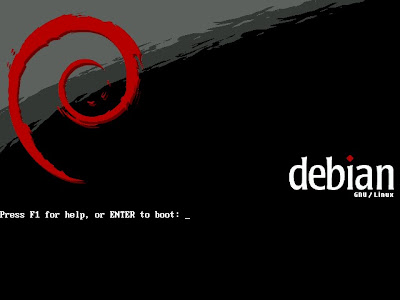
3. Tekan Enter untuk boot.
4. Pilih BahasaCara Menginstall Linux Debian 4
4. Pilih BahasaCara Menginstall Linux Debian 4
5. Pilih Area
6. Pilih Keyboard Layout
7. Proses Detecting Hardware
8. Proses scanning cd-rom
9. Proses additional component
10. Konfigurasi Network tekan Enter pada cancel untuk static.
11. Pilih Continue
12. Pilih Konfigurasi Network Manual.
13. Isi Ip address misal : 192.168.21.1
14. Isi Netmask misal : /24 = 255.255.255.0
15. Isi Gateway (Gatway internet)
16. Isi Name Server addresses (IP DNS Server/Internet)
17. Isi Hostname dengan nama terserah anda.
18. Domai Name isi dengan domain yang anda buat untuk dns.
19. Proses Partisi pilih Guided - use entire disk untuk otomatis partisi. Dan Manual untuk meng-set partisi sendiri.
20. Karena Saya install pilih otomatis langsung pilih harddisk yang akan di partisi.
21. Kemudian pilih ALL files in one partition
22. Selesai pilih Finish partitioning
23. Write the changes to disk? Pilih Yes.
24. Proses formating
25. Time zone silahkan pilih kawasan daerah anda. Misal Indonesia pilih pacific.
26. Isi root password
27. Isi kembali root password harus sama dengan yang pertama tadi.
28. Isi user dengan nama terserah anda.
29. Isi username untuk user yang anda buat tadi.
30. Isi password untuk user.
31. Ulang kebali isi password untuk user.
32. Proses Installing base system.
33. Package manager. Use a network mirror? Pilih No.
34. Muncul gambar seperti dibawah jangan takut. Pilih continue.
35. Menu installasi pilih Select and Install Software untuk menginstall paket software.
36. Particepate in the package usage servey? Pilih No.
37. Silahkan pilih paket yang di install yang penting harus ada standart system.
38. Proses installing paket.
39. Installing GRUB boot loader pilih Yes.
40. Proses Installing GRUB boot loader.
41. Installing Complete. Pilih finish.
42. Komputer akan merestart. Kemudian akan tampil boot loader seperti dibawah. Tekan Enter atau biarkan otomatis.
43. Kemudian Coba Login menggunakan user atau root.
43. Kemudian Kembalikan Boot ke HDD / Hardisk
PERAWATAN DAN PERBAIKAN PRINTER
Printer adalah salah satu hardware (perangkat keras) yang terhubung kekomputer dan mempunyai fungsi untuk mencetak tulisan, gambar dan tampilanlainnya dari komputer ke media kertas atau sejenis. Istilah yang dikenal padaresolusi printer disebut dpi (dot per inch). Maksudnya adalah banyaknya jumlah titikdalam luas area 1 inci. Semakin tinggi resolusinya maka akan semakin baguscetakan yang dihasilkan. Sebaliknya, jika resolusinya rendah maka hasil cetakanakan buruk / tidak bagus.
PERAWATAN PADA PRINTER
Sebenarnya tidak ada yang istimewa dalam tips perawatan printer atau cara merawat printer. Namun kalau hal itu kita lakukan dengan benar akan sangat berpengaruh terhadap kinerja dan usia pakai printer kita. Berikut ini saya share tips perawatan printer atau cara merawat printer sesuai pengalaman pribadi saya, khususnya Inkjet printer yaitu yang menggunakan Tinta Cair :
- Gunakan printer secara berkala dan teratur. Jangan membiarkan printer “nganggur” dalam waktu yang cukup lama. Setiap hari atau dua hari sekali printer harus dipakai untuk mencetak paling tidak 2 – 3 lembar dan pastikan hasil cetakannya sempurna. Usahakan cetakan berimbang dalam hal warna… artinya jangan warna hitam saja tetapi cetaklah tulisan/gambar yang mengandung unsur warna hitam, merah, kuning dan biru (warna-warni) sehingga diharapkan seluruh Head bekerja semua. Hal ini bertujuan menjaga agar tinta pada seluruh Print Head tidak mengering/menggumpal.
- Jangan biarkan Cartridge/Ink Tank kosong dalam waktu cukup lama. Segera isi Cartridge apabila tinta mulai kosong/habis.
- Dalam melakukan isi ulang/refile khususnya saat melepas cartridge, jangan sampai menyentuh pin CMOS (ditandai dengan gambar telapak tangan yang di silang). Pin tersebut sangat sensitif (bisa rusak) akibat listrik statis yang berasal dari tubuh kita.
- Gunakan merk tinta yang sama saat isi ulang/refile. Kalaupun berbeda pastikan tinta pada cardtridge telah benar-benar kosong/habis. Hal ini untuk menghindari adanya reaksi penggumpalan tinta akibat merk tinta berbeda yang dapat menyumbat lubang tinta pada Head. Ini yang biasanya sering dilupakan dalam tips perawatan printer.
- Saat mencetak gunakan kertas yang bersih dan masih “layak” artinya tidak lusuh atau “lungset” karena kertas yang lusuh dapat menyebabkan macet/berhenti mencetak atau “mbulet” akibat kertas yang slip pada rol printer. Selain itu kertas yang berdebu dapat menyebabkan debu nempel ke Head.
- Bersihkan printer yang kotor menggunakan kuas atau lap dengan kain. Khusus bagian dalam gunakan kuas kecil untuk dapat mencapai sela-sela yang sulit. Saat melakukan pembersihan pastikan printer dalam keadaan OFF atau Mati total (kabel listrik tercabut).
- Gunakan penutup printer supaya terlindung dari debu. Anda dapat menutupnya rapat dengan kain sehingga masih ada pertukaran udara. Jangan menggunakan penutup (menutup rapat) dengan plastik karena udara lembab dapat mempercepat kerusakan printer.
- Kalau printer Anda sering digunakan (biasanya untuk kantor) jangan sering-sering mematikan printer pada setiap habis ngeprint… biarkan printer tetap menyala. Hal ini untuk meminimalisir Over Hit Counter pada Limit Counter BIOS. Semua printer memiliki batasan jumlah mencetak (rata-rata 2000 kali). Setiap kita menyalakan printer maka Counter akan bertambah (dianggap 1 kali mencetak). Bayangkan kalau selama jam kerja (misal 8 jam) kita mematikan dan menyalakan printer sampai 10 kali atau 20 kali….?!! maka hal tersebut akan mempercepat kita melakukan RESET Counter pada BIOS printer kita.
- Jangan terlalu sering mencetak gambar / tulisan yang dipertebal atau Fill dengan kepadatan yang tinggi karena akan memperberat kerja Head yang otomatis akan memperpendek usia Head.
- Khusus printer yang pakai Infus,… Letakkan Tangki Tinta Infus sejajar (agak rendah sedikit) dengan Catridge. Hal ini untuk menjaga agar tinta tidak mengalir secara langsung ke Catridge pada saat printer tidak digunakan.
- Bersihkan/cuci Busa/Spon Penghisap tinta yang ada dibagian Dalam printer paling tidak 1 tahun sekali atau kalau dirasa daya hisapnya mulai melemah. Biasanya ditandai dengan tidak berjalannya Proses Cleaning Head atau ada luberan tinta dibagian dalam printer. Kalau hal tersebut dibiarkan bisa berbahaya bagi rangkaian elektronik/mekanik printer. Pada beberapa kasus dipakai trik yaitu dengan mengeluarkan slang yang masuk penghisap dan ditampung pada wadah tersendiri. Khusus yang no.12 ini kalau Anda belum berpengalaman bisa minta bantuan Teknisi.
- Ada baiknya Anda menggunakan printer Anda sesering mungkin, meskipun
hanya untuk mencetak satu dua lembar saja. Dan jangan sampai printer
innkjet Anda tidak Anda gunakan sampai 1 minggu lebih. Hal tersebut
bertujuan agar tidak menyebabkan tinta di head cartridge kering,
sehingga menyumbat tinta.
- Biasakan menggunakan fitur clean head pada software bawaan printer Anda secara berkala untuk tetap menjaga keluaran tinta dari head cartridge Anda dengan lancar.
- Jaga kebersihan printer Anda dari benda-benda asing, termasuk debu dengan cara membersihkannya secara berkala.
- Jangan mematikan printer Anda dengan cara mancabut langsung kabel power listrik printer dari stop kontak. Biasakan mematikan printer menggunakan tombol power untuk mengembalikan posisi cartridge ke tempat seharusnya, sehingga head printer tidak mudah kering.
- Hindari penggunaan kertas yang terlipat atau kusut. Kertas yang terlalu tebal pun sangat tidak disarankan untuk digunakan.
- Jangan menyentuh chip cartridge menggunakan tangan karena listrik statis dapat berpindah dari tangan Anda secara langsung ke chip cartridge yang selanjutnya akan mengganggu komponen tersebut.
- Gunakanlah tinta refill yang direkomendasikan agar keawetan cartridge terjaga. Tinta refill yang berkualitas buruk kadang terlalu encer dan kualitas cetakannya tidak memuaskan.
- Tinta di dalam cartridge printer yang kosong akan menyebabkan head printer kering sehingga lubang-lubang kapilernya tersumbat, jadi jangan menunggu sampai tinta habis, Segera isi tinta kembali saat sudah ada indikasi tinta low ink.
- Gantilah wastepad atau gunakan pembuangan luar sehingga tinta tidak akan meluber ke dalam printer.
- Jangan sembarangan membongkar casing printer.
- Jauhkan printer dari benda-benda cair.
MASALAH-MASALAH YANG TERJADI PADA PRINTER
- Printer tidak dapat mencetak.
– Printer kelihatan mencetak, namun tidak ada sesuatu yang tertulis diatas kertas.
– Halaman cetakan tidak lengkap atau karakter yang dicetak aneh.
– Lampu indikator hanya berkedip-kedip terus saat diberikan perintah mencetak.
– Kertas tidak dapat masuk ke printer sebagaimana mestinya.
– Kertas tidak dapat keluar dari printer.
– Hasil cetakan bergaris -garis.
– Beberapa fitur yang dijanjikan oleh produsen printer tidak dapat bekerja.
– Printer menjadi lambat dalam mencetak.
– Font yang tercetak tidak sama dengan yang tampil di layar monitor.
CARA MEMPERBAIKI PRINTER YANG BERMASALAH
1. Printer tidak dapat mencetak
Ada beberapa kemungkinan yang dapat menyebabkan printer tidak dapat mencetak. Anda dapat
mulai untuk memeriksa hal-hal berikut:
2. Periksa koneksi printer dengan jaringan listrik. Pastikan kabel power printer telah
dicolokkan ke konektor (stop kontak) listrik dengan sempurna.
3. Pastikan saklar “on-off” printer atau tombol switch printer dalam posisi “on”. Permasalahan yang diakibatkan oleh tidak adanya power untuk printer ini biasanya ditandai dengan tidak menyalanya LED lampu indikator) dari printer tersebut, selama printer menggunakan LED
untuk indikator power.
4. Periksa sambungan kabel data printer, apakah sudah terhubung dengan port pararel / port
USB di komputer dengan benar.
5. Cobalah untuk menggunakan kabel data printer yang lain (pinjam teman) sebagai percobaan. Pernah terjadi kasus yang diakibatkan oleh putusnya tembaga dari salah satu kabel data di tengah -tengah kabel sehingga data dari komputer tidak dapat sampai ke printer.
6. Apabila anda menggunakan sistem operasi Microsoft Windows, dan anda menggunakan
printer yang terhubung ke port pararel di komputer anda, coba jalankan perintah yang dicetak tebal berikut ini di jendela MSDOS Prompt:
7. C:\>dir >>LPT1
8. Maksud dari perintah diatas adalah untuk membelokkan hasil tampilan perintah “dir” (perintah untuk penampilkan daftar isi dari suatu direktori) dari yang seharusnya ke monitor namun dialihkan ke port pararel komputer.
9. Pastikan anda telah melakukan instalasi driver untuk printer tersebut.
10. Pastikan anda telah memilih driver yang tepat untuk printer yang anda gunakan.
11. Pastikan anda telah memilih port yang tepat untuk printer anda. Lihat opsi ini melalui menu
printer poperties.
12. Coba gunakan aplikasi teks editor standard untuk sistem operasi anda untuk mencetak sesuatu (misalnya notepad). Jika aplikasi teks editor anda dapat mencetak, maka kemungkinan besar kesalahan ukan pada printer anda.
13. Cobalah untuk merubah setting printer anda menjadi “Default Printer” atau cobalah untuk melakukan instalasi ulang driver untuk printer anda dengan nama printer yang lain dan ubahlah instalasi baru tersebut sebagai “Default Printer”.
14. Pastikan anda memiliki space hardisk yang mencukupi. Kadang jika buffer tidak cukup maka data tidak dapat dikirim ke printer dengan sempurna.
15. Cobalah untuk merubah setting “spooler” untuk printer anda melalui menu properties printer. Fitur “spooler” ini digunakan dengan tujuan agar anda tetap dapat menjalankan aplikasi ketika dilakukan pencetakan dokumen.
16. Cek apakah ada resource yang konflik dengan port yang digunakan oleh printer anda. Gunakan bantuan “hardware troubleshooter” apabila terjadi konflik.
Demikian tutorial dari saya, semoga bermanfaat.
Cara Perawatan CD-Rom
Dipasaran dijual berbagai macam merk dan bahan CD-R / CD-RW dengan kualitas dan harga yang beragam. Kualitas CD kadang ditentukan oleh harga yang mahal . Walaupun harganya mahal namun bila perlakuan anda terhadap CD tersebut tidak semestinya, tentu hal ini sia - sia.
Terlepas dari hal itu apapun CD yang anda miliki, punya peluang untuk tergores, berjamur, patah, dan lain sebagainya. Sekarang bagaimana bila CD yang kita miliki beserta data, file - file penting di dalamnya tidak dapat dibaca karena tergores, berjamur, dll.
Pada kesempatan kali ini penulis hanya akan mengutamakan trik untuk menyelamatkan data pada CD tergores. Banyak software-software penyelamat data, yang free atau shareware diantaranya seperti CD Check dari http://elpros.si/CDCheck/, Badcopy Pro dari http://www.jufsoft.com, dan CD Data Rescue dari http://www.naltech.com.
Sehebat apapun software tersebut tetap saja tergantung pada kualitas hardware. Hardware yang sangat berperan dalam penyelamatan data pada CD adalah CD-ROM / CD-RW / DVD-ROM Drive. Semakin baik kualitas error corection CD-ROM drive tersebut maka semakin besar peluang terselamatkannya data dari CD.
Di pasaran CD-ROM drive dijual dengan harga yang bervariasi. Biasanya harga tidak pernah menipu, harga yang tinggi memiliki kualitas terbaik dan pilihan serta idaman banyak orang, namun tidak ada salahnya anda menanyakan kepada penjual tersebut atau mencari informasi test beberapa CD-ROM drive dari majalah atau tabloid mengenai komputer, cd-rom mana yang memiliki error correction terbaik itulah yang anda pilih.
Dalam penyelamatan data selain fitur error correction, tips yang dianjurkan oleh penulis CD-ROM tersebut memiliki fitur Multispeed, dengan maksud agar kecepatan maksimal CD-ROM bisa diatur secara manual dengan bantuan software seperti Nero DriveSpeed yang bisa di download secara gratis dari http://www.nero.com atau Http://www.cdspeed2000.com. pengaturan kecepatan maksimal secara manual ini hanya mengoptimalkan kemampuan baca CD-ROM.
Secara default kecepatan CD-ROM akan berkurang secara otomatis ketika membaca data pada cd yang tergores atau yang kurang baik dan akan bertambah setelah goresan tersebut terlewati. Baik tidaknya pengaturan kecepatan otomatis ini tergantung dari firmware CD-ROM tersebut, oleh karena itu update-lah CDROM anda dengan firmware terbaru.
Namun pengalaman penulis, CD-ROM yang memiliki error correction baik dan firmware terbaru kadang masih belum sanggup menangani goresan pada keping CD yang sudah benar-benar cacat akibat goresan, namun dengan menurunkan kecepatan maksimal CD-ROM pada kecepatan terendah (misal 4x atau 8x) hal ini kadang dapat diatasi, karena CDROM tersebut dengan kecapetan konstan tidak otomatis naik turun.
Selain CD-ROM Drive, hardware lain yang berperan adalah kepingan CD itu sendiri. Untuk Mengetahui tidak terbacanya data tersebut akibat kegagalan proses burning atau karena kerusakan fisik, bisa dilihat dari keping CD tersebut apakah ada kotoran / goresan atau tidak, bila tidak ada maka kemungkinan besar akibat kegagalan pada saat burning.
Oleh karena itu setiap anda melakukan burning lebih baik diakhiri dengan verifikasi data (gambar 5) atau dengan software Nero CD Speed (gambar 1), yang juga bisa di download secara gratis dari http://www.nero.com atau http://www.cdspeed2000.com atau keduanya akan terinstall secara otomatis bila anda menginstall software Nero Burning ROM.
Sekarang bagaimana menyelamatkan data pada CD yang tergores? Lihat secara fisik keping CD tersebut pastikan tidak ada kotoran pada permukaan bawahnya (bagian sensitif, yang dibaca oleh optik CD-ROM). Bila ada kotoran atau goresan ringan bersihkan dengan cairan pembersih khusus keping CD, yang dijual dipasaran dalam kemasan botol kaleng.
Bila hal ini telah dilakukan dan kotoran serta goresan berkurang atau hilang, maka sudah dipastikan semua data dalam CD tersebut bisa diselamatkan 98%, 1% nya tergantung kualitas penulisan data tersebut ke CD dan 1% lagi kualitas error correction CD-ROM drive.
Bagaimana bila goresan tersebut masih ada? untuk melakukannya sangat diperlukan keterampilan, ketekunan, pengalaman dan beberapa peralatan serta bahan khusus. Alat tersebut adalah yang biasa dipakai untuk poles mobil, berupa kain poles yang diputar oleh bor. Serta bahan yang dipakai adalah pasta untuk memoles mobil terutama yang baik dalam menghilangkan goresan (scratch).
Namun jangan khawatir, anda tidak perlu berlatih berbulan – bulan. Anda cukup berlatih dengan mengorbankan 1 CD yang sengaja digores. Beberapa hal penting yang harus diperhatikan yaitu :
- Backup seluruh data dalam CD yang masih terbaca dengan baik ke harddisk sebelum dipoles.
- Bersihkan optik CDROM dengan cd dan cairan pembersihnya jika diperlukan.
- Saat memoles cd tidak menekan kain poles secara berlebihan.
- Hindari memoles pada 1 lokasi, poles seluruh permukaan cd secara merata, agar tidak terbentuk cekungan.
- Usahakan permukaan yang dipoles selalu basah oleh bahan poles, lakukan secara intermittent (sebentar-sebentar) dengan maksud bahan tidak menguap karena panas dari gesekan antara kain poles dengan permukaan CD.
- Setelah goresan berkurang coba copy data-data yang tidak terbaca tadi ke hardisk.
- Setelah semua data-data terselamatkan, cek data-data tersebut dari file corrupt dengan membuka data-data tersebut. Bila OK,segera Backup ke cd yang baru.
- CD yang sudah dipoles jangan dibiarkan terlalu lama tidak dibackup, karena permukaan cd semakin tipis dan lebih mudah berjamur, atau bila tergores-gores lagi, kecil kemungkinan data akan terselamatkan.
Tutorial Linux Ubuntu 12.04 Trenggiling Precise
Pada postingan kali ini , faris blog akan menshare tutorial tentang Linux Ubuntu 12.04 Trenggiling Precies. Yak gan, langsung aja di simak ya.
1. Memperbarui Repositori Anda
Hal pertama yang harus dilakukan adalah mengkonfigurasi Ubuntu untuk men-download paket dari server utama Ubuntu, bukan berbasis lokasi server untuk menghindari kesalahan 404 terkenal ketika menginstal paket dari terminal dengan menggunakan “apt-get install” perintah. Untuk melakukan ini, menjalankan terminal (Ctrl + Alt + T) dan menjalankan perintah ini:
sudo software-properties-gtk
Pastikan semua opsi di bawah “Unduhan dari internet” diperiksa pada, kemudian pilih Download dari: Server Utama:
Pada jendela yang sama, buka “Software Lain-lain” tab dan memeriksa semua sumber unticked (Canonical, Independen, dll):
Tutup jendela dan update repositori Anda sekarang dengan perintah ini:
sudo apt-get update
sudo apt-get upgrade
2. Instalasi Driver Hardware
Buka terminal dan jalankan perintah ini:
sudo joki-gtk
Pada jendela yang muncul, menginstal driver hardware yang diusulkan (wifi, keyboard, driver kartu grafis proprietary, dll):
Jika Anda memiliki kartu grafis high-end dari Nvidia atau AMD, Anda perlu menginstal driver open source terbaru untuk mendapatkan dukungan yang lebih baik grafis dan kinerja. Kami telah menulis banyak artikel tentang instalasi Nvidia / AMD driver dalam blog ini. Anda dapat memeriksa mereka di sini .
3. Tambahkan Dukungan Untuk DVD Double Layer Di Ubuntu 12,04
Untuk dapat membaca DVD Double Layer di Ubuntu 12,04, Anda perlu menginstal paket libdvdcss2 dengan perintah ini:
sudo wget -. output-dokumen = / etc / apt / sources.list.d / medibuntu.list http://www.medibuntu.org/sources.list.d/ $ (lsb_release-cs) daftar
sudo apt-get – tenang pembaruan
sudo apt-get – ya – tenang – memungkinkan-tidak berkepentingan menginstal Medibuntu-keyring
sudo apt-get – tenang pembaruan
sudo apt-get install libdvdcss2
4. Menginstal Paket Multimedia (Ubuntu Dibatasi Ekstra)
Ubuntu membutuhkan beberapa paket untuk dapat memainkan tertentu audio / video format seperti MP3, AVI, Mp4, dll Untuk menginstalnya, buka terminal dan jalankan perintah ini:
sudo apt-get install ubuntu-restricted-extras
5. Mengelola Persatuan & Visual Effects Desktop
Jika Anda perlu melakukan beberapa modifikasi misalnya pada ukuran ikon peluncur itu, transparansi, lampu latar, dekorasi jendela, menambahkan efek 3d desktop, dan sebagainya, pilihan terbaik adalah dengan menggunakan perangkat lunak seperti MyUnity dan Compiz Config Settings Manager. Untuk menginstalnya di Ubuntu 12,04, jalankan perintah berikut:
- Compiz Config Setting Manager:
sudo apt-get install CompizConfig-settings-manager
- MyUnity:
sudo apt-get install myunity
6. Bersihkan Ubuntu Dengan Ubuntu Tweak
Ubuntu Tweak adalah aplikasi dengan GUI yang memungkinkan pengguna untuk melihat rincian perangkat sistem (CPU, memori, dll) dan membersihkan sistem Anda dari file sampah yang tidak diperlukan. Anda dapat menginstalnya di Ubuntu 12,04 atau lebih dengan perintah berikut:
sudo apt-add-repositori ppa: tualatrix / ppa
sudo apt-get update
sudo apt-get install ubuntu-tweak
8. Instalasi Oracle Jawa 7
Untuk menginstal Java 7 di bawah Ubuntu 12,04, jalankan perintah berikut dari terminal:
sudo apt-add-repositori ppa: upubuntu-com/java
sudo apt-get update
sudo apt-get install oracle-java7-installer
9. Menambah Tema Untuk Persatuan & Gnome Shell
Jika Anda ingin menginstal GTK + tema untuk Persatuan / Gnome Shell, Anda bisa mendapatkan banyak dari mereka di sini . Gnome Shell antarmuka terinstal secara default di Ubuntu 12,04 (Trenggiling Precise). Jika tidak terjadi, Anda hanya dapat menginstalnya dengan perintah ini:
sudo apt-get install gnome-shell gnome-tweak-alat
Untuk mengaktifkan antarmuka ini, logout sesi saat ini, pilih menu GNOME dari sesi, kemudian login kembali:
Untuk menginstal Gnome Shell tema (tidak GTK + tema) di Ubuntu 12,04, Anda dapat merujuk ke artikel . Untuk ekstensi Gnome Shell, pergi ke situs , atau periksa ini posting yang telah kita diterbitkan baru-baru mengandung banyak ekstensi untuk Gnome Shell 3.4. Anda juga dapat menemukan di sini daftar indikator aplikasi untuk Persatuan.
10. Download Manager
Jika Anda ingin mendownload massa dengan kemampuan untuk jeda / melanjutkan download file, Anda dapat menginstal pada Ubuntu 12,04 manajer UGET download dengan perintah ini:
sudo apt-get install uget
11. Graphics
Ada banyak aplikasi grafis yang dapat digunakan pada Ubuntu 12,04. Berikut adalah beberapa yang populer bahwa Anda perlu untuk menginstal:
- GIMP 2,8
sudo apt-add-repositori ppa: otto-kesselgulasch/gimp
sudo apt-get update
sudo apt-get install gimp gimp-plugin-registry gimp-resynthesizer
- Inkscape Vector Graphics Editor
sudo apt-get install inkscape
- Pinta 1,2
sudo apt-add-repositori ppa: pinta-maintainers/pinta-stable
sudo apt-get update
sudo apt-get install pinta
12. Media Players
Ada banyak lainnya kuat media player selain Rhythmobox seperti VLC, Clementine, SMPlayer, dan audacious.
- VLC Instalasi:
sudo apt-add-repositori ppa: VideoLAN / stabil sehari
sudo apt-get update
sudo apt-get install vlc
- Instalasi Clementine:
sudo apt-get install clementine
- Instalasi audacious:
sudo apt-get install audacious
- SMPlayer Instalasi:
sudo apt-get install smplayer
13. Perangkat Lunak Penyuntingan Video
Anda hanya dapat menggunakan editor video Openshot:
sudo apt-get install openshot openshot-doc
14. Bittorent Client
Jika Anda ingin men-download file torrent, Anda dapat menggunakan transmisi. Untuk menginstalnya pada Ubuntu, jalankan perintah ini:
sudo apt-get install transmisi-transmisi-gtk umum
15. Chat & Komunikasi Perangkat Lunak
Perangkat lunak komunikasi terbaik untuk Ubuntu untuk tetap berhubungan dengan teman dan keluarga adalah Skype, aMSN, dan Pidgin Anda dapat menginstal 4.0 Skype dengan perintah ini.:
sudo apt-add-repositori ppa: upubuntu-com/chat
sudo apt-get update
sudo apt-get install skype
aMSk dengan perintah ini:
sudo apt-get install aMSN
Untuk Pidgin, jalankan perintah ini:
sudo apt-get install pidgin
16. Install Aplikasi Windows Pada Ubuntu 12,04
Ada banyak emulator yang memungkinkan untuk menjalankan aplikasi Windows dan game di Ubuntu. Yang paling populer adalah Wine. Anda dapat menginstalnya dengan perintah ini:
sudo apt-add-repositori ppa: ubuntu-wine/ppa
sudo apt-get update
sudo apt-get install wine1.5
17. Virtualisasi Software
Teman terbaik Anda di sini adalah VirtualBox yang memungkinkan untuk menginstal berbagai sistem operasi di bawah Ubuntu. Anda dapat menginstalnya dengan perintah ini:
sudo sh-c “>> echo ‘deb http://download.virtualbox.org/virtualbox/debian contrib tepat’ / etc / apt / sources.list”
wget-q http://download.virtualbox.org/virtualbox/debian/oracle_vbox.asc-O-| sudo apt-key add -
sudo apt-get update
sudo apt-get install virtualbox-4.1
18. Instalasi Web Browser Lebih
Jika Anda ingin menggunakan lebih dari satu browser web, Anda dapat menginstal Google Chrome atau Opera.
- Google Chrome:
wget-q-O – https://dl-ssl.google.com/linux/linux_signing_key.pub | sudo apt-key add -
sudo sh-c ‘echo “deb http://dl.google.com/linux/chrome/deb/ stabil utama” >> / etc / apt / sources.list.d / google.list’
sudo apt-get update
sudo apt-get install google-chrome-stabil
- Opera:
wget-O – http://deb.opera.com/archive.key | sudo apt-key add -
sudo sh-c ‘echo “deb http://deb.opera.com/opera/ stabil non-bebas”> / etc / apt / sources.list.d / opera.list’
sudo apt-get update
sudo apt-get install opera
19. Instalasi Server Web
Jika Anda seorang pengembang web, Anda hanya dapat menggunakan web server LAMP pada Ubuntu. Sebuah tutorial di sini menjelaskan instalasi pada Ubuntu 12,04.
20. Synaptic Instalasi
Synaptic tidak lagi tersedia di Ubuntu 12,04. Alat ini memungkinkan untuk dengan mudah menginstal, menghapus, dan meng-upgrade paket Ubuntu. Jika Anda ingin mengembalikannya, Anda dapat menginstalnya dengan perintah ini:
sudo apt-get install synaptic
Tutup jendela dan update repositori Anda sekarang dengan perintah ini:
sudo apt-get update
sudo apt-get upgrade
2. Instalasi Driver Hardware
Buka terminal dan jalankan perintah ini:
sudo joki-gtk
Pada jendela yang muncul, menginstal driver hardware yang diusulkan (wifi, keyboard, driver kartu grafis proprietary, dll):
Jika Anda memiliki kartu grafis high-end dari Nvidia atau AMD, Anda perlu menginstal driver open source terbaru untuk mendapatkan dukungan yang lebih baik grafis dan kinerja. Kami telah menulis banyak artikel tentang instalasi Nvidia / AMD driver dalam blog ini. Anda dapat memeriksa mereka di sini .
3. Tambahkan Dukungan Untuk DVD Double Layer Di Ubuntu 12,04
Untuk dapat membaca DVD Double Layer di Ubuntu 12,04, Anda perlu menginstal paket libdvdcss2 dengan perintah ini:
sudo wget -. output-dokumen = / etc / apt / sources.list.d / medibuntu.list http://www.medibuntu.org/sources.list.d/ $ (lsb_release-cs) daftar
sudo apt-get – tenang pembaruan
sudo apt-get – ya – tenang – memungkinkan-tidak berkepentingan menginstal Medibuntu-keyring
sudo apt-get – tenang pembaruan
sudo apt-get install libdvdcss2
4. Menginstal Paket Multimedia (Ubuntu Dibatasi Ekstra)
Ubuntu membutuhkan beberapa paket untuk dapat memainkan tertentu audio / video format seperti MP3, AVI, Mp4, dll Untuk menginstalnya, buka terminal dan jalankan perintah ini:
sudo apt-get install ubuntu-restricted-extras
5. Mengelola Persatuan & Visual Effects Desktop
Jika Anda perlu melakukan beberapa modifikasi misalnya pada ukuran ikon peluncur itu, transparansi, lampu latar, dekorasi jendela, menambahkan efek 3d desktop, dan sebagainya, pilihan terbaik adalah dengan menggunakan perangkat lunak seperti MyUnity dan Compiz Config Settings Manager. Untuk menginstalnya di Ubuntu 12,04, jalankan perintah berikut:
- Compiz Config Setting Manager:
sudo apt-get install CompizConfig-settings-manager
- MyUnity:
sudo apt-get install myunity
6. Bersihkan Ubuntu Dengan Ubuntu Tweak
Ubuntu Tweak adalah aplikasi dengan GUI yang memungkinkan pengguna untuk melihat rincian perangkat sistem (CPU, memori, dll) dan membersihkan sistem Anda dari file sampah yang tidak diperlukan. Anda dapat menginstalnya di Ubuntu 12,04 atau lebih dengan perintah berikut:
sudo apt-add-repositori ppa: tualatrix / ppa
sudo apt-get update
sudo apt-get install ubuntu-tweak
8. Instalasi Oracle Jawa 7
Untuk menginstal Java 7 di bawah Ubuntu 12,04, jalankan perintah berikut dari terminal:
sudo apt-add-repositori ppa: upubuntu-com/java
sudo apt-get update
sudo apt-get install oracle-java7-installer
9. Menambah Tema Untuk Persatuan & Gnome Shell
Jika Anda ingin menginstal GTK + tema untuk Persatuan / Gnome Shell, Anda bisa mendapatkan banyak dari mereka di sini . Gnome Shell antarmuka terinstal secara default di Ubuntu 12,04 (Trenggiling Precise). Jika tidak terjadi, Anda hanya dapat menginstalnya dengan perintah ini:
sudo apt-get install gnome-shell gnome-tweak-alat
Untuk mengaktifkan antarmuka ini, logout sesi saat ini, pilih menu GNOME dari sesi, kemudian login kembali:
Untuk menginstal Gnome Shell tema (tidak GTK + tema) di Ubuntu 12,04, Anda dapat merujuk ke artikel . Untuk ekstensi Gnome Shell, pergi ke situs , atau periksa ini posting yang telah kita diterbitkan baru-baru mengandung banyak ekstensi untuk Gnome Shell 3.4. Anda juga dapat menemukan di sini daftar indikator aplikasi untuk Persatuan.
10. Download Manager
Jika Anda ingin mendownload massa dengan kemampuan untuk jeda / melanjutkan download file, Anda dapat menginstal pada Ubuntu 12,04 manajer UGET download dengan perintah ini:
sudo apt-get install uget
11. Graphics
Ada banyak aplikasi grafis yang dapat digunakan pada Ubuntu 12,04. Berikut adalah beberapa yang populer bahwa Anda perlu untuk menginstal:
- GIMP 2,8
sudo apt-add-repositori ppa: otto-kesselgulasch/gimp
sudo apt-get update
sudo apt-get install gimp gimp-plugin-registry gimp-resynthesizer
- Inkscape Vector Graphics Editor
sudo apt-get install inkscape
- Pinta 1,2
sudo apt-add-repositori ppa: pinta-maintainers/pinta-stable
sudo apt-get update
sudo apt-get install pinta
12. Media Players
Ada banyak lainnya kuat media player selain Rhythmobox seperti VLC, Clementine, SMPlayer, dan audacious.
- VLC Instalasi:
sudo apt-add-repositori ppa: VideoLAN / stabil sehari
sudo apt-get update
sudo apt-get install vlc
- Instalasi Clementine:
sudo apt-get install clementine
- Instalasi audacious:
sudo apt-get install audacious
- SMPlayer Instalasi:
sudo apt-get install smplayer
13. Perangkat Lunak Penyuntingan Video
Anda hanya dapat menggunakan editor video Openshot:
sudo apt-get install openshot openshot-doc
14. Bittorent Client
Jika Anda ingin men-download file torrent, Anda dapat menggunakan transmisi. Untuk menginstalnya pada Ubuntu, jalankan perintah ini:
sudo apt-get install transmisi-transmisi-gtk umum
15. Chat & Komunikasi Perangkat Lunak
Perangkat lunak komunikasi terbaik untuk Ubuntu untuk tetap berhubungan dengan teman dan keluarga adalah Skype, aMSN, dan Pidgin Anda dapat menginstal 4.0 Skype dengan perintah ini.:
sudo apt-add-repositori ppa: upubuntu-com/chat
sudo apt-get update
sudo apt-get install skype
aMSk dengan perintah ini:
sudo apt-get install aMSN
Untuk Pidgin, jalankan perintah ini:
sudo apt-get install pidgin
16. Install Aplikasi Windows Pada Ubuntu 12,04
Ada banyak emulator yang memungkinkan untuk menjalankan aplikasi Windows dan game di Ubuntu. Yang paling populer adalah Wine. Anda dapat menginstalnya dengan perintah ini:
sudo apt-add-repositori ppa: ubuntu-wine/ppa
sudo apt-get update
sudo apt-get install wine1.5
17. Virtualisasi Software
Teman terbaik Anda di sini adalah VirtualBox yang memungkinkan untuk menginstal berbagai sistem operasi di bawah Ubuntu. Anda dapat menginstalnya dengan perintah ini:
sudo sh-c “>> echo ‘deb http://download.virtualbox.org/virtualbox/debian contrib tepat’ / etc / apt / sources.list”
wget-q http://download.virtualbox.org/virtualbox/debian/oracle_vbox.asc-O-| sudo apt-key add -
sudo apt-get update
sudo apt-get install virtualbox-4.1
18. Instalasi Web Browser Lebih
Jika Anda ingin menggunakan lebih dari satu browser web, Anda dapat menginstal Google Chrome atau Opera.
- Google Chrome:
wget-q-O – https://dl-ssl.google.com/linux/linux_signing_key.pub | sudo apt-key add -
sudo sh-c ‘echo “deb http://dl.google.com/linux/chrome/deb/ stabil utama” >> / etc / apt / sources.list.d / google.list’
sudo apt-get update
sudo apt-get install google-chrome-stabil
- Opera:
wget-O – http://deb.opera.com/archive.key | sudo apt-key add -
sudo sh-c ‘echo “deb http://deb.opera.com/opera/ stabil non-bebas”> / etc / apt / sources.list.d / opera.list’
sudo apt-get update
sudo apt-get install opera
19. Instalasi Server Web
Jika Anda seorang pengembang web, Anda hanya dapat menggunakan web server LAMP pada Ubuntu. Sebuah tutorial di sini menjelaskan instalasi pada Ubuntu 12,04.
20. Synaptic Instalasi
Synaptic tidak lagi tersedia di Ubuntu 12,04. Alat ini memungkinkan untuk dengan mudah menginstal, menghapus, dan meng-upgrade paket Ubuntu. Jika Anda ingin mengembalikannya, Anda dapat menginstalnya dengan perintah ini:
sudo apt-get install synaptic